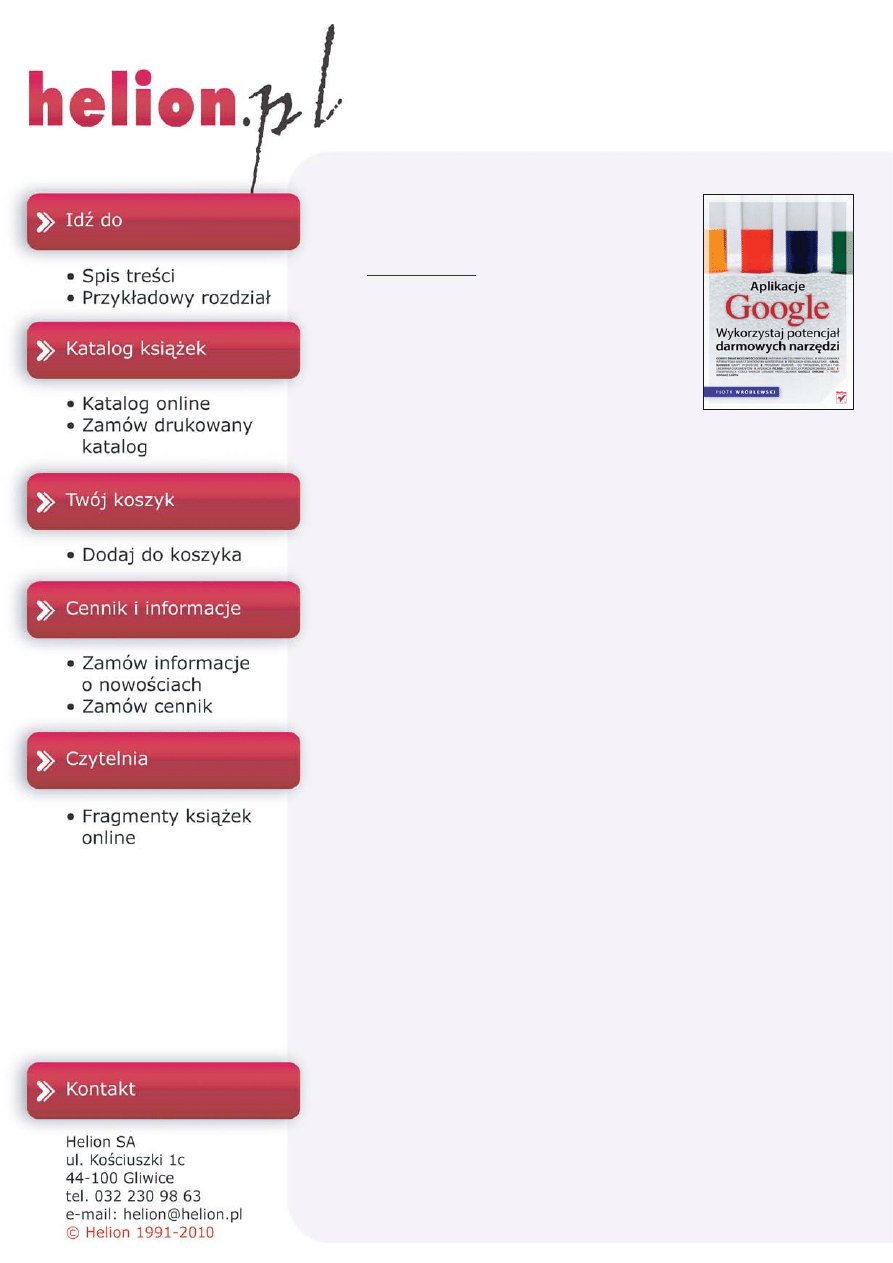
Aplikacje Google
Autor:
ISBN: 978-83-246-2691-5
Format: 158
×235, stron: 160
Odkryj œwiat mo¿liwoœci Google
• Historia sukcesu firmy Google
• Wyszukiwarka internetowa wraz z dostêpnymi narzêdziami
• Programy komunikacyjne – Gmail, Blogger, grupy dyskusyjne
• Programy biurowe – do tworzenia, edycji i publikowania dokumentów
• Aplikacja Picasa – do edycji i porz¹dkowania zdjêæ
• Zdobywaj¹ca coraz wiêksze uznanie przegl¹darka Google Chrome
• Pakiet Google Earth
WyobraŸ sobie, ¿e siadasz z kubkiem kawy przed nowym laptopem, firmowanym znakiem
zgodnoœci z technologi¹ Google. Uruchamia siê system operacyjny, podpisany „Google
OS”. Otwierasz przegl¹darkê Google Chrome, sprawdzasz pocztê Gmail. Dostajesz
instrukcje, jak zmodyfikowaæ arkusz kalkulacyjny, wchodzisz wiêc na Google Docs
i nanosisz zmiany. W wolnej chwili przegl¹dasz zdjêcia od znajomej, która zamieœci³a
je w internetowym albumie Google Picasa. Za du¿o Google? SprawdŸ, mo¿e w lodówce
sytuacja wygl¹da inaczej.
Wszystko zaczê³o siê od wyszukiwarki internetowej, stworzonej przez dwóch zapaleñców.
Konkurencyjnej wyszukiwarki. Dziêki innowacyjnoœci oraz doskona³ej jakoœci zdoby³a
ona dominuj¹c¹ pozycjê na rynku, pokonuj¹c produkty znanych firm. I to w³aœnie z tym
œwie¿ym podejœciem powinno kojarzyæ Ci siê Google. Prze³omowa poczta – Gmail,
a tak¿e dokumenty online to efekt pracy rzeszy pracowników firmy o otwartych
i kreatywnych umys³ach, nie t³amszonych sztywnymi regu³ami koncernów.
Dziœ laboratoria Google wymyœlaj¹ nowe us³ugi, eksploruj¹ nastêpne regiony. Kolejne
produkty Google s¹ wygodne, szybkie i po prostu u³atwiaj¹ pracê. Oswajaj siê wiêc
z wszechobecn¹ nazw¹ tej firmy, poznaj jej produkty i za darmo korzystaj z ich
niezwyk³ego potencja³u!
• Dlaczego internauci wybrali Google?
• Jak stawiaæ pierwsze kroki w Google i nie poœlizgn¹æ siê?
• Czym jest wyszukiwanie wyspecjalizowane i "inteligentne"?
• Jak odkryæ œwiat blogerów?
• Na co odpowiada Google Answers?
• Z czym jeœæ nowoœci z kuchni Google Labs?
• Czym jest konto Google?
• Dlaczego wszyscy chc¹ mieæ konto Gmail?
• Jak stworzyæ album zdjêciowy w Picasa?
• Czy nauczysz siê geografii z Google Earth?
• Jak wygl¹da Internet w przegl¹darce Chrome?
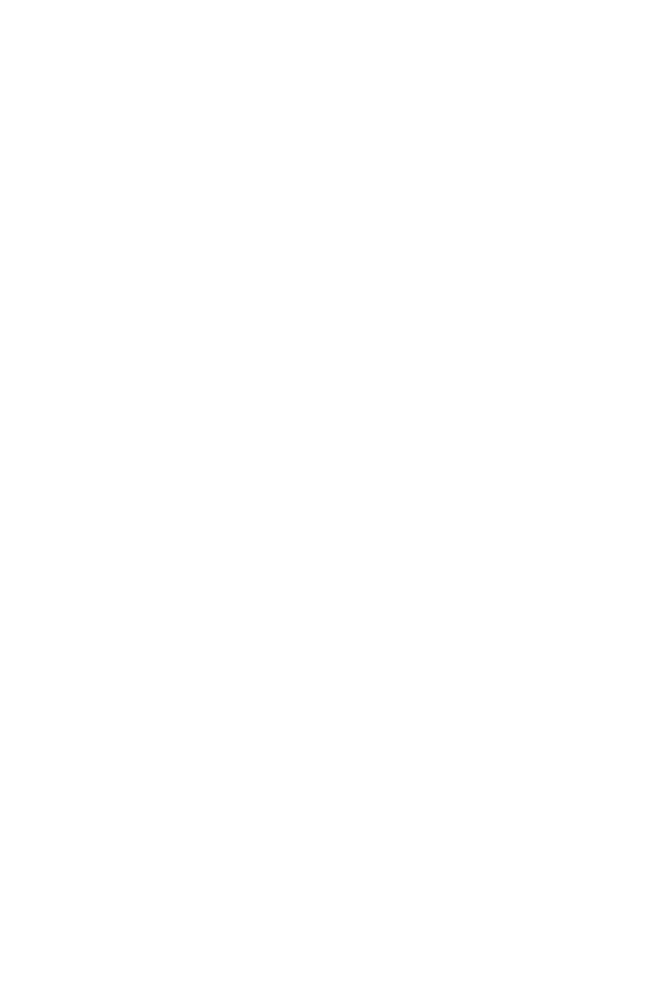
Spis treci
Przedmowa
...................................................................................... 7
Rozdzia 1. Historia sukcesu ............................................................................ 11
Od studenta do milionera ................................................................................................ 11
Co oznacza nazwa „Google”? ........................................................................................ 13
Korporacja Google ......................................................................................................... 14
Etyka biznesu a pienidze ............................................................................................... 15
Internauci wybrali Google .............................................................................................. 16
Rozdzia 2. Wyszukiwarka internetowa — podstawy uytkowania ...................... 17
Pierwsze kroki z google .................................................................................................. 18
Wyszukiwanie wyspecjalizowane .................................................................................. 20
Wyszukiwanie plików graficznych .......................................................................... 20
Serwis mapowy ........................................................................................................ 21
Serwis wiadomoci ................................................................................................... 23
Filmy w sieci ............................................................................................................ 24
Grupy dyskusyjne ..................................................................................................... 25
wiat bloggerów ....................................................................................................... 26
Znajd w sieci zdjcia .............................................................................................. 26
Ksiki w sieci WWW ............................................................................................. 28
Kody programów w sieci WWW ............................................................................. 29
Wyszukiwanie patentów ........................................................................................... 29
Wyszukiwanie publikacji ......................................................................................... 30
Kupujemy w sieci ..................................................................................................... 31
Katalogowanie sieci WWW ..................................................................................... 31
wiat globalnych finansów w komputerze ............................................................... 32
Tumacz stron WWW ............................................................................................... 33
Rozdzia 3. Wyszukiwarka internetowa — jeszcze wicej moliwoci! ................ 35
Ustawienia wyszukiwarki ............................................................................................... 35
Wyszukiwanie inteligentne ............................................................................................. 36
Umiejtno zadawania pyta .................................................................................. 36
Zdania bezporednie (teksty literalne) ...................................................................... 37
Ukryta inteligencja wyszukiwarki google ................................................................ 37
Przeszukiwanie znanych serwerów WWW .............................................................. 39
Korekta bdów ........................................................................................................ 39
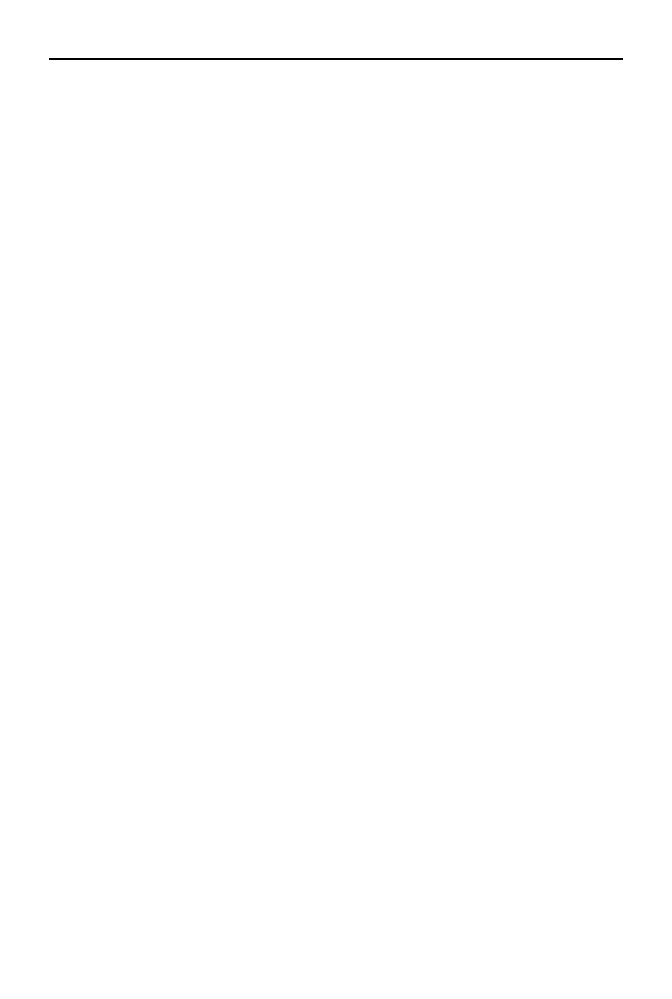
4
Aplikacje Google. Wykorzystaj potencja darmowych narzdzi
Eliminacja wybranych sów kluczowych ................................................................. 39
Poszukiwanie dokumentów okrelonego typu .......................................................... 40
Warunki logiczne w zapytaniach .............................................................................. 40
Amerykaski serwis google ..................................................................................... 41
Google Answers ............................................................................................................. 41
Wyszukiwanie zaawansowane ........................................................................................ 42
Wyszukiwanie dla rónych systemów operacyjnych ...................................................... 43
Nowoci z kuchni Google Labs ...................................................................................... 43
Rozdzia 4. Google Desktop ............................................................................. 47
Instalacja ......................................................................................................................... 48
Wyszukiwanie informacji przez Google Desktop ........................................................... 50
Opcje wyszukiwania w Google Desktop ........................................................................ 52
Pasek boczny i gadety Google Desktop ........................................................................ 53
Rozdzia 5. Google Toolbar ............................................................................... 57
Instalacja ......................................................................................................................... 57
Pasek funkcji peen… ..................................................................................................... 59
Opcje paska Google ........................................................................................................ 61
Rozdzia 6. Konto Google ................................................................................. 63
Czym jest konto Google? ............................................................................................... 64
Utworzenie konta Google ............................................................................................... 65
Posiadasz konto Google… i co dalej? ............................................................................ 65
Rozdzia 7. Portal iGoogle ................................................................................ 69
Korzystanie ze strony iGoogle ........................................................................................ 70
Ustawienia ogólne iGoogle ............................................................................................. 72
Rozdzia 8. Poczta elektroniczna Gmail ............................................................. 75
Zakadanie konta Gmail .................................................................................................. 76
Korzystanie z poczty Gmail ............................................................................................ 78
Podstawy obsugi ...................................................................................................... 78
Odczytywanie i tworzenie wiadomoci .................................................................... 80
Wtki mailowe ......................................................................................................... 83
Ksika adresowa Google ........................................................................................ 84
Gmail… w innym programie pocztowym? .............................................................. 85
Wyszukiwanie wiadomoci w poczcie Gmail .......................................................... 87
Preferencje poczty Gmail ......................................................................................... 88
Co po Gmailu? ......................................................................................................... 90
Rozdzia 9. Google Picasa ................................................................................ 91
Instalacja ......................................................................................................................... 92
Zarzdzanie zdjciami w Picasa ..................................................................................... 95
Przegldanie zdj .................................................................................................... 95
Dodawanie i usuwanie zdj .................................................................................... 97
Prezentacja zdj ............................................................................................................ 99
Udostpnianie zdj ...................................................................................................... 101
Modyfikowanie zdj ................................................................................................... 106
Rozdzia 10. Google Earth ................................................................................ 109
Instalacja ....................................................................................................................... 109
Podstawy uytkowania ................................................................................................. 110
Funkcje zaawansowane ................................................................................................ 111
Gratka dla nauczycieli geografii ................................................................................... 112
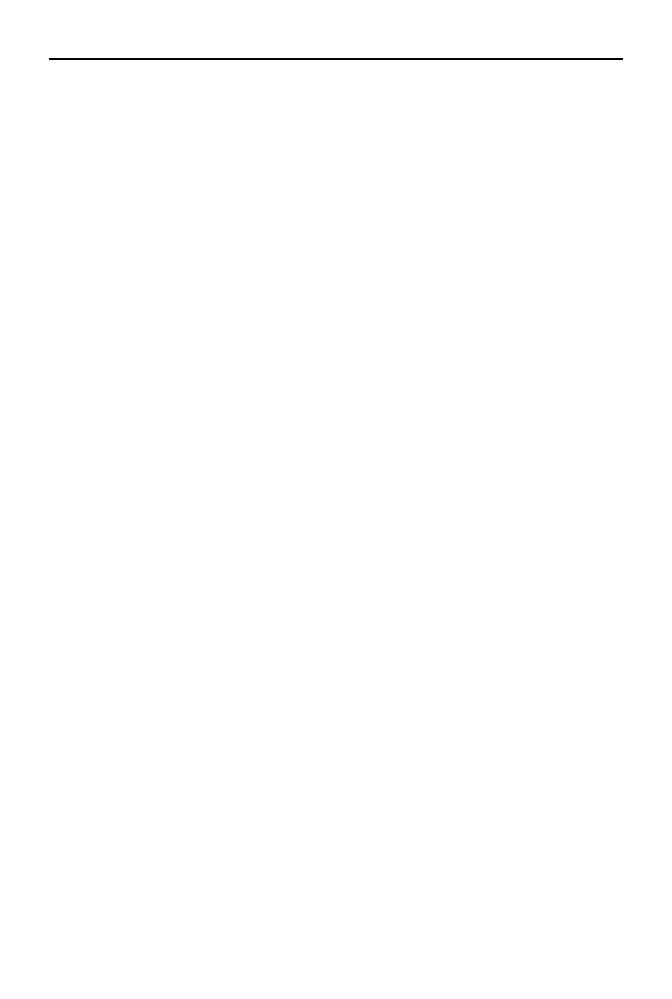
Spis treci
5
Rozdzia 11. Google Docs (Dokumenty) ............................................................ 115
Google Docs — przegld ............................................................................................. 116
Tworzymy dokument tekstowy .................................................................................... 117
Pobieranie dokumentów z dysku .................................................................................. 120
Zapisywanie i publikowanie dokumentów ................................................................... 120
Rozdzia 12. Kalendarz Google ......................................................................... 123
Tworzenie nowego zdarzenia w kalendarzu ................................................................. 124
Opcje kalendarza .......................................................................................................... 125
Widok i funkcjonalno .......................................................................................... 126
Podziel si swoim harmonogramem ....................................................................... 126
Powiadomienia przez SMS ..................................................................................... 127
Rozdzia 13. Google Blogger ............................................................................ 129
Pierwsze kroki w Bloggerze ......................................................................................... 129
Edycja blogu ................................................................................................................. 130
Rozdzia 14. Google Chrome — przegldarka i system operacyjny ..................... 133
Chrome OS ................................................................................................................... 133
Walka o rynek przegldarek internetowych .................................................................. 134
Przegldarka Chrome ................................................................................................... 135
Instalacja i konfiguracja ......................................................................................... 136
Pierwsze kroki z Chrome ....................................................................................... 138
Pobieranie plików w Chrome ................................................................................. 139
Zarzdzanie hasami ............................................................................................... 140
Dodatkowe ustawienia i funkcje przegldarki ........................................................ 141
Tryb incognito (przegldanie prywatne) ................................................................ 141
Tryby wyszukiwania .............................................................................................. 142
Rozdzia 15. Google… w telefonie komórkowym? ............................................. 143
Internet w telefonie komórkowym ................................................................................ 143
Systemy operacyjne w komórkach ............................................................................... 144
Oprogramowanie Google w telefonie ........................................................................... 145
Instalacja z uyciem telefonu ................................................................................. 145
Instalacja z uyciem komputera ............................................................................. 147
Czy to ju koniec? ........................................................................ 149
Skorowidz
.................................................................................... 153
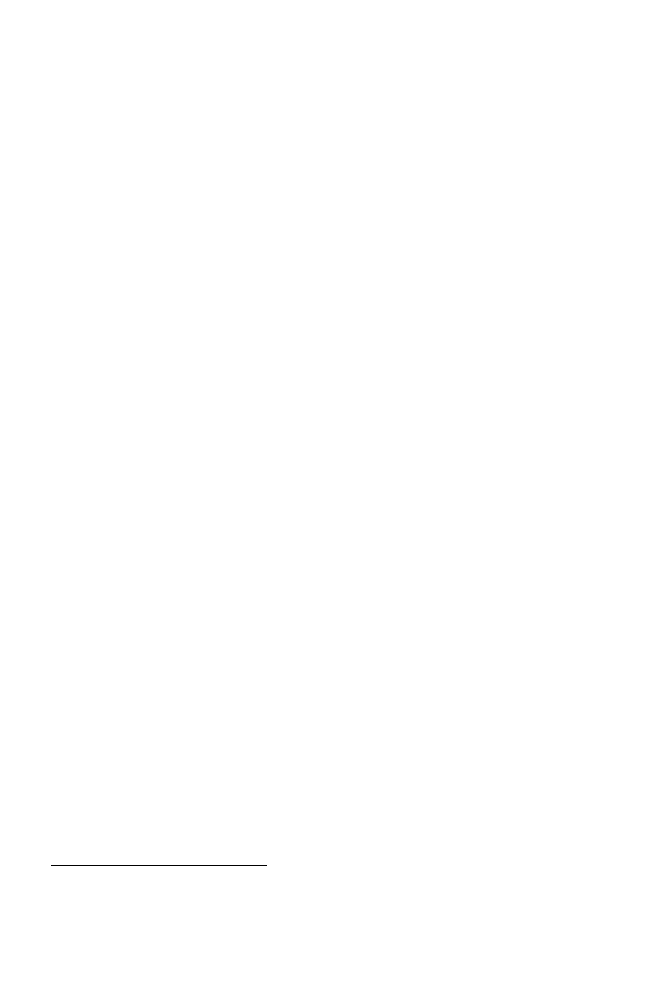
Rozdzia 8.
Poczta elektroniczna
Gmail
Poczta elektroniczna o nazwie Gmail pojawia si w publicznej ofercie Google w ro-
ku 2004 ze wsparciem w formie perfekcyjnej kampanii reklamowej, w ramach której
usug w trakcie opracowywania oddano do sprawdzenia najpierw pracownikom fir-
my, ich znajomym i rodzinom oraz wyselekcjonowanej (czsto do przypadkowej)
grupie internautów z jednego z serwisów internetowych
1
. Kolejni uytkownicy mogli
zaprasza swoich znajomych po otrzymaniu takiej moliwoci od serwisu Gmail,
dziki temu firma Google bardzo maym kosztem zadbaa o stworzenie efektu elitar-
noci swojej nowej usugi, która charakteryzowaa si bardzo du pojemnoci
skrzynki pocztowej (pocztkowo by to 1GB, co na tamte czasy byo rewolucj). Obecnie
poczta Gmail jest usug dostpn dla kadego, bez adnych specjalnych zaprosze.
Poczta nie jest ju oznaczona jako usuga testowa (sowo Beta), co raczej gwarantuje,
e nie powinna nastpi jaka niespodziewana zmiana w warunkach wiadczenia tej
usugi (to cecha darmowych usug — jeli nie podpisujemy specjalnej umowy z do-
stawc, musimy si liczy ze zmianami warunków jej funkcjonowania).
Rozpowszechnienie testowej usugi Gmail byo spektakularnym sukcesem marketin-
gowym. Firma Google wykorzystaa efekt plotki do zbudowania olbrzymiego zainte-
resowania wród internautów, którzy zawsze z uwag ledzili jej nowinki techniczne.
Spirala zainteresowania nie omina take serwisu aukcyjnego eBay na którym jawnie
handlowano zaproszeniami pozwalajcymi na stworzenie konta oraz gotowymi kontami
2
(firma Google w kocu zakazaa tej praktyki).
Jakie usugi oferuje poczta elektroniczna Gmail? Jest to oczywicie w peni funkcjo-
nalna poczta elektroniczna, oto kilka waniejszych jej cech:
Bardzo dua pojemno skrzynki pocztowej dostpnej dla uytkownika.
Obecnie poczta Gmail posiada jeszcze wiksze pojemnoci pocztkowe
(7 GB na start, moliwo dokupienia wikszych pojemnoci).
1
Chodzi tutaj o serwis http://www.blogger.com, który zosta w 2002 roku wykupiony przez firm Google,
co prawdopodobnie uratowao go od upadku.
2
W pewnym momencie ceny za zaproszenie przekroczyy 100 dolarów!
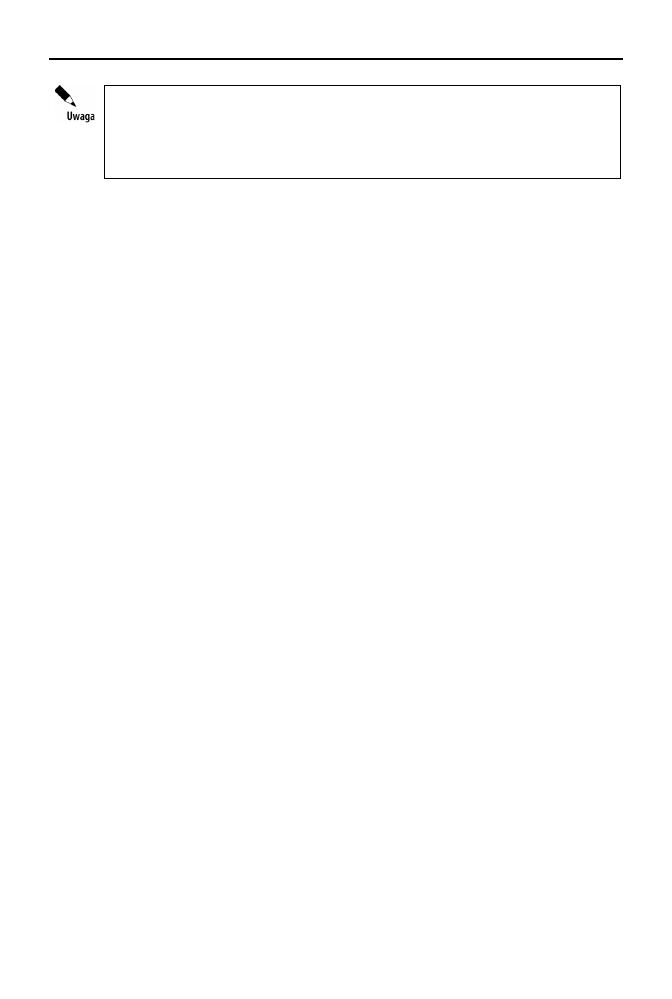
76
Aplikacje Google. Wykorzystaj potencja darmowych narzdzi
Poczta elektroniczna i album zdjciowy Picasa dziel t sam pojemno na ser-
werach Google. Otrzymane wiadomoci warto archiwizowa, co nie oznacza ich fizycz-
nego usunicia, cho znikn one z folderu Odebrane. Pomimo teoretycznie olbrzymiej
pojemnoci warto kasowa zbdne listy, aby nie zamienia naszego ycia w wirtu-
alnej rzeczywistoci w… wirtualny mietnik.
Pena ochrona antyspamowa — nie jest to ju adna nowo, a wrcz standard,
e usugodawca blokuje wiadomoci uznane za spam, czyli niechciane przesyki
reklamowe (np. synne ju reklamy Viagry, oferty chiskich hurtowni sprztu
AGD i RTV itp.). Wiadomoci, które przedr si przez system ochrony,
mona zgosi usugodawcy, który wprowadzi je do swoich baz danych.
Czytelna prezentacja wiadomoci, pogrupowanych w stylu zblionym do
dyskusji na forach internetowych (drzewko hierarchiczne — przykad poka
w dalszej czci rozdziau). Dodatkowo Gmail oferuje ciekaw moliwo
etykietowania wiadomoci, co uatwia ich klasyfikacj i wyszukiwanie, moliwe
jest take filtrowanie wiadomoci.
Zintegrowane wyszukiwanie wiadomoci e-mail poprzez doskonale nam ju
znan wyszukiwark google.
Zintegrowane narzdzie do czatowania (ang. chat, czyli rozmowa). Mona
prowadzi dyskusje w trybie tekstowym, a nawet za pomoc gosu lub
wbudowanej kamery. Aby skorzysta z tych moliwoci, naley zainstalowa
dodatkowe oprogramowanie do przegldarki.
Pena mobilno — poczt Gmail mona atwo odczytywa na swoim
telefonie komórkowym.
Cen za uywanie Gmaila jest udostpnienie korespondencji e-mailowej usugodaw-
cy, który jako firma komercyjna bdzie j wykorzystywa do oferowania uytkowni-
kom reklam pasujcych do jej zawartoci (zazwyczaj korespondencja przekada si na
zainteresowania uytkowników). Oznacza to, e wiadomoci s czytane przez spe-
cjalne programy komputerowe, które na podstawie analizy sów kluczowych bd
podsuway nam potencjalnie interesujce nas treci reklamowe. Nie musimy oczywi-
cie si obawia, e nasza prywatna korespondencja zostanie przez kogo przeczyta-
na, gdy wszystkim zajmuj si systemy komputerowe, a sama firma Google znana
jest powanego traktowania kwestii poufnoci powierzanych jej informacji.
Zakadanie konta Gmail
Zaó konto Gmail, jeli faktycznie potrzebujesz nowego adresu e-mail lub jeli masz
ochot cieszy si jeszcze peniejsz integracj usug oferowanych przez Google. Po-
siadanie konta e-mail w serwisie Google nie oznacza wcale koniecznoci rezygnacji
z innych kont, co wicej, mona uy Gmaila do konsolidacji innych kont poczto-
wych, co opisz w dalszej czci rozdziau.
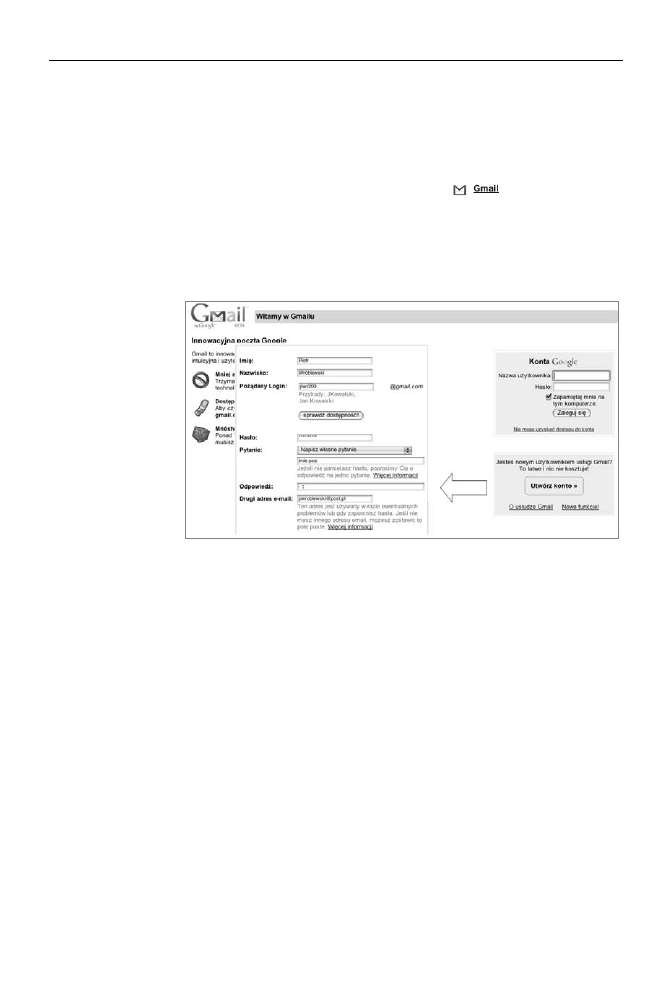
Rozdzia 8.
i Poczta elektroniczna Gmail
77
Proces zakadania konta Gmail najlepiej zainicjowa po zalogowaniu si do swojego
konta Google (zagadnienie to opisaem szerzej w rozdziale 6.):
Zaloguj si do swojego konta Google.
Przejd do sekcji Ustawienia/Ustawienia konta Google.
W kategorii Spróbuj czego nowego kliknij odsyacz
.
Kliknij przycisk Utwórz konto.
Wypenij formularz, który zobaczysz w nastpnym kroku.
Proces zakadania konta zosta zilustrowany na rysunku 8.1.
Rysunek 8.1.
Zakadanie
konta Gmail
Formularz zakadania konta wymaga podania proponowanego identyfikatora nazwa,
który bdzie tworzy adres e-mail nazwa@gmail.com. Popularne nazwy, takie jak imiona,
s zazwyczaj ju zarezerwowane — mona sprawdzi ich dostpno po klikniciu
przycisku weryfikacji.
Przy tworzeniu konta musisz poda haso konta Google oraz podpowied: pytanie
i odpowied, które bd Ci suyy do ewentualnego odzyskania dostpu w przypadku
utraty (zapomnienia) hasa.
Po potwierdzeniu i poprawnej weryfikacji danych system utworzy konto Gmail i po-
zwoli Ci obejrze jego zawarto. Na Twoje konto e-mail podane podczas rejestracji
zostanie wysana wiadomo z potwierdzeniem otwarcia konta, zawierajca dodatko-
wo specjalny kod weryfikacyjny, który warto zachowa — umoliwi on ewentualne
odzyskanie dostpu do konta w sytuacji awaryjnej.
W opisanym wyej wariancie tworzenia konta pocztowego Gmail korzystalimy z istnie-
jcego konta Google — podczas jego rejestracji naleao poda swój wasny adres e-mail,
posiadany ju wczeniej.
Czy mona utworzy konto Gmail bez posiadania innego adresu e-mail i samego konta
Google? Oczywicie jest to moliwe:
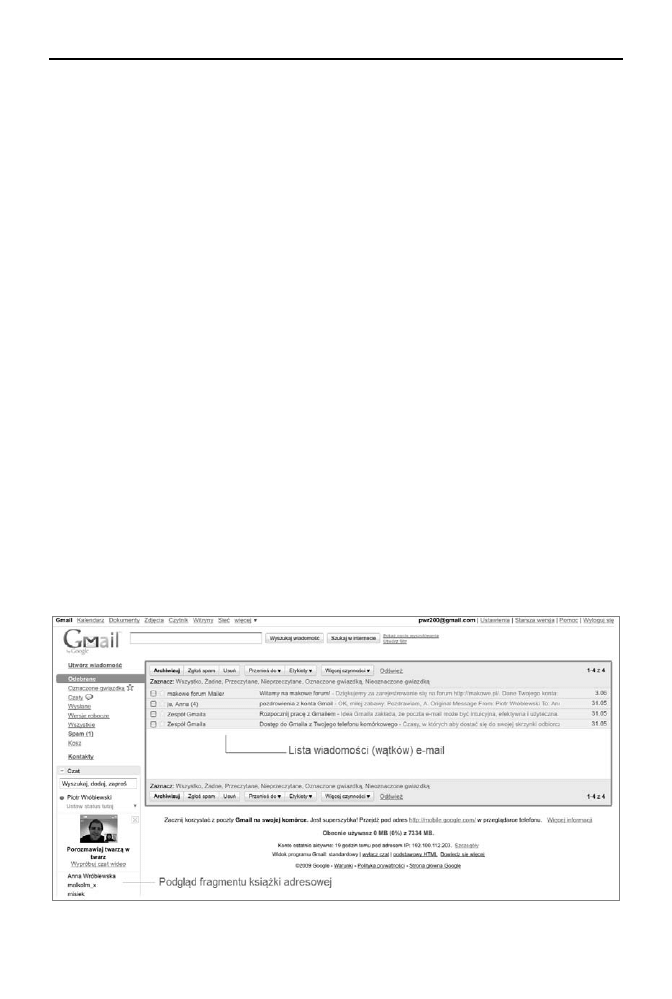
78
Aplikacje Google. Wykorzystaj potencja darmowych narzdzi
Wejd na stron www.google.pl.
Kliknij odsyacz Gmail (lub wejd na stron http://gmail.google.com) i kliknij
przycisk Utwórz konto (taki sam jak na rysunku 8.1).
Wypenij formularz rejestracyjny, który oprócz elementów zwizanych
z rejestracj adresu e-mail zawiera zgod na korzystanie z usug firmy Google.
W wyniku takiej rejestracji konta Gmail tak naprawd zostao utworzone konto Google,
które bdzie posiadao wczon usug Gmail!
Korzystanie z poczty Gmail
Jak zalogowa si do konta pocztowego Gmail? Nic prostszego, odsyacz pozwa-
lajcy zalogowa si do swojej skrzynki pocztowej znajdziesz na stronie startowej
www.google.pl. Mona take uy adresu bezporedniego http://gmail.google.com.
W dalszych podpunktach omówi sposób korzystania z nowo utworzonego konta
Gmail. Nie s to trudne zagadnienia, ale postaram si zwróci uwag na pewne ele-
menty odróniajce Gmail od innych kont poczty elektronicznej.
Podstawy obsugi
Poczta Gmail jest dostpna zarówno przez stron WWW, jak i klasycznie, z uyciem
programu pocztowego (np. Outlook Express, Mail, Eudora…). Rysunek 8.2 pokazuje
przykadowy wygld interfejsu WWW, czyli tego, co wida po wybraniu odsyacza
Gmail i zalogowaniu si. Na rysunku jest aktywny folder Odebrane, co program za-
znacza odpowiednim wyrónieniem.
Rysunek 8.2.
Poczta Gmail
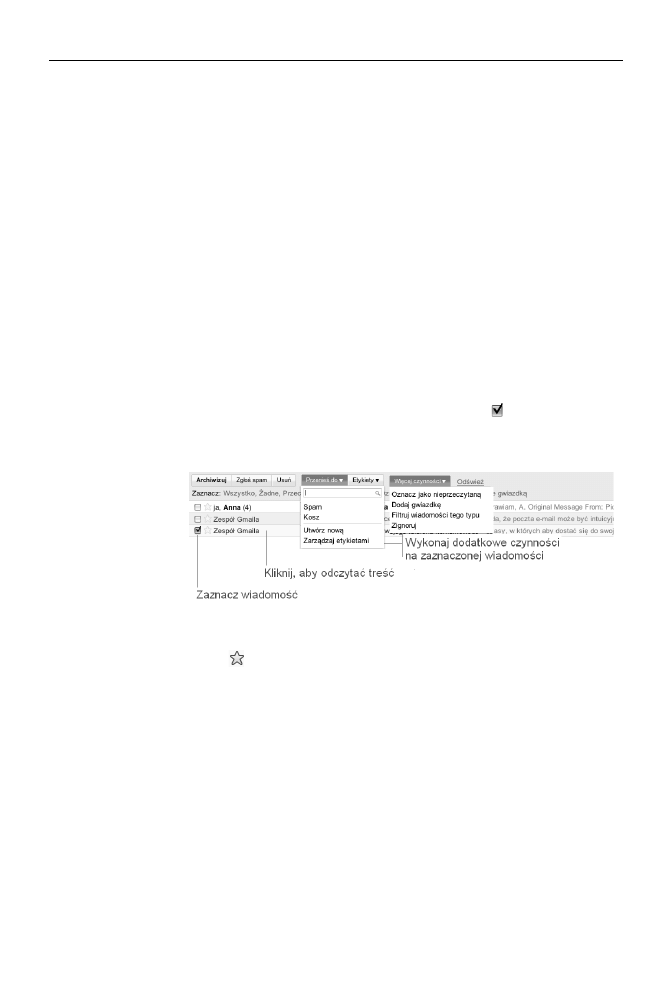
Rozdzia 8.
i Poczta elektroniczna Gmail
79
Na ekranie widniej nastpujce elementy:
Lista folderów (np. Odebrane, Wysane, Wersje robocze) — panel z lewej
strony ekranu.
Odsyacze do innych usug Google i oczywicie zarzdzania kontem (zwró
szczególn uwag na odsyacz Ustawienia, o którym wicej napisz w dalszej
czci rozdziau) — górna cz ekranu.
Przegldarka korespondencji e-mail, wywietlajca zawarto aktywnego folderu
— centralna cz ekranu. Nietrudno si domyli, e kliknicie nagówka
wiadomoci pozwala odczyta jej tre, a nastpnie skomponowa e-mail
z odpowiedzi. W ramach podstawowych czynnoci mona oczywicie
wiadomo skasowa, przesa raport spamowy do Google oraz przesa
wiadomo do archiwum (usun z biecego widoku, bez kasowania;
wiadomo bdzie cigle dostpna dla wyszukiwarki). S to klasyczne funkcje,
których znaczenia atwo si domyli, gdy cay interfejs poczty Gmail jest
komunikatywnie przetumaczony na jzyk polski.
Po zaznaczeniu pojedynczej lub kilku wiadomoci (kliknij kwadracik znajdujcy si
z lewej strony nagówka wiadomoci, aby pojawi si symbol ) aktywne staj si
niektóre polecenia w rozwijalnych menu ukrytych pod przyciskami zawierajcymi
symbol trójkcika. Kilka z nich pokazaem na rysunku 8.3.
Rysunek 8.3.
Zarzdzanie
wiadomociami
Wiadomoci mona przesun do specjalnych folderów: Spam (wiadomoci niechcia-
ne) i Kosz. Aby uatwi sobie wyszukiwanie wiadomoci, mona je oznaczy symbo-
lem ótej gwiazdki (
, polecenie Dodaj gwiazdk) lub oznaczy jako nieprzeczytane
(taka wiadomo jest wyróniona pogrubion czcionk).
Bardzo ciekawa moliwo kryje si za poleceniami Utwórz now i Zarzdzaj ety-
kietami. Oba dotycz moliwoci przypisywania do wiadomoci specjalnych etykiet
tekstowych.
Popatrz na rysunek 8.4, który pokazuje definiowanie etykiety Pilne i nastpnie ozna-
czanie ni wiadomoci.
W pierwszym kroku kliknij przycisk Etykiety i wybierz polecenie Utwórz
now.
Wpisz tekst nowej etykiety, potwierd go klikniciem przycisku OK.
Od tego momentu w menu Etykiety bdziesz móg poprzez kliknicie nazwy
tej etykiety oznacza ni wskazane wiadomoci.
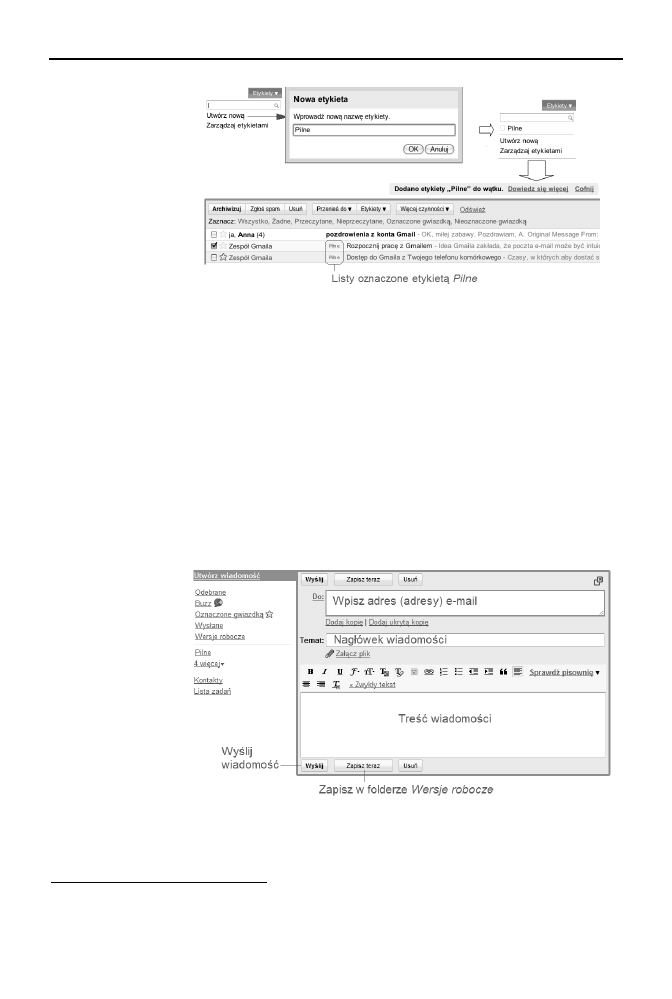
80
Aplikacje Google. Wykorzystaj potencja darmowych narzdzi
Rysunek 8.4.
Oznaczanie
wiadomoci
etykietami
Etykiety i gwiazdki naley stosowa z umiarem, gdy wykorzystywane w nadmiarze
bardziej przeszkadzaj, ni pomagaj. Aby wywietli e-maile oznaczone gwiazdk,
wystarczy klikn folder o nazwie Oznaczone gwiazdk. Prawda, e proste?
Odczytywanie i tworzenie wiadomoci
Aby napisa nowy list za pomoc poczty Gmail, naley klikn odsyacz Utwórz wia-
domo widoczny w lewym panelu. Program otworzy wówczas okienko, w którym
naley wpisa w kolejnych polach (rysunek 8.5):
Do: adres odbiorcy (lub list adresów e-mail, oddzielonych przecinkami)
3
.
Temat: nagówek wiadomoci.
Tre listu.
Rysunek 8.5.
Komponujemy
wiadomo e-mail
Pocztkowo zastanawia moe brak jawnej ksiki adresowej kontaktów e-mail, do-
stpnej w klasycznych programach pocztowych pod przyciskiem Do:. Okazuje si, e
taka ksika istnieje, ale jest w pewnym sensie ukryta. Kady nadawca listu, który
3
Tryb kopia (CC) lub ukryta kopia (BCC) jest dostpny dopiero na danie — naley klikn odpowiednie
odsyacze widoczne na rysunku.
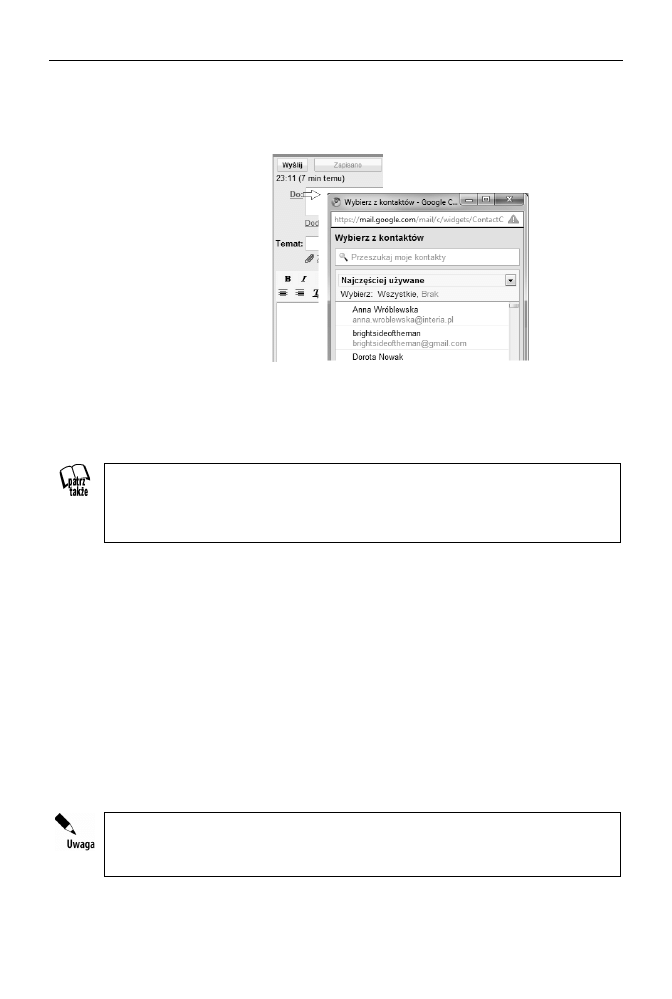
Rozdzia 8.
i Poczta elektroniczna Gmail
81
otrzymujemy, zostaje do niej automatycznie dodany; to samo dotyczy odbiorców ko-
respondencji. Aby si o tym przekona, wylij kilka listów e-mail i podczas kompo-
nowania nowej wiadomoci kliknij odsyacz ukryty w polu Do: (rysunek 8.6).
Rysunek 8.6.
Ksika adresowa
w Gmailu
W trakcie wpisywania fragmentu adresu e-mail, który jest na licie kontaktów, edytor
Google automatycznie zaproponuje peny adres z ksiki adresowej, trzeba go wybra
strzak (klawisz kierunkowy) i potwierdzi klawiszem Enter. Przykadowo po naci-
niciu litery m Gmail wywietli wszystkie adresy rozpoczynajce si na t liter.
Pena lista kontaktów jest dostpna take na ekranie gównym Gmaila, z lewej strony,
na dole ekranu (odsyacz Kontakty, patrz rysunek 8.2). O ksice adresowej Gmaila
napisz wicej w dalszej czci rozdziau, w tym miejscu podaj tylko podstawowe
informacje.
W Gmailu pisanie e-maila w odpowiedzi na otrzyman wiadomo okazuje si jesz-
cze prostsze, gdy taka opcja jest dostpna bezporednio w trybie jej odczytywania.
Na dodatek adres e-mail odbiorcy zostaje automatycznie wypeniony, a sama tre
pierwotnej wiadomoci jest zacytowana w treci odpowiedzi.
Odczytanie wiadomoci nastpuje w efekcie kliknicia jej nagówka w folderze Odebra-
ne, co powoduje automatyczne otwarcie w centralnej ramce treci listu (rysunek 8.7).
Mona atwo odpowiedzie na tak wiadomo oraz wykona czynnoci dodatkowe
(np. skasowa, przesun do archiwum, oflagowa itp.). Jak nietrudno zauway, tu
obok wiadomoci s wywietlane reklamy. Tak jak wspominaem wczeniej, s one
dostosowane do treci wiadomoci, np. przy e-mailu wysanym przez serwis Gmail na
temat moliwoci odczytywania wiadomoci za pomoc telefonu komórkowego po-
jawiaj si reklamy telefonii komórkowej.
Reklamy w Google nie s nachalne (brak okienek wyskakujcych na cay ekran i agre-
sywnych banerów) i nie ingeruj w tre wysyanych wiadomoci, co jest wanym
wyrónikiem tego serwisu.
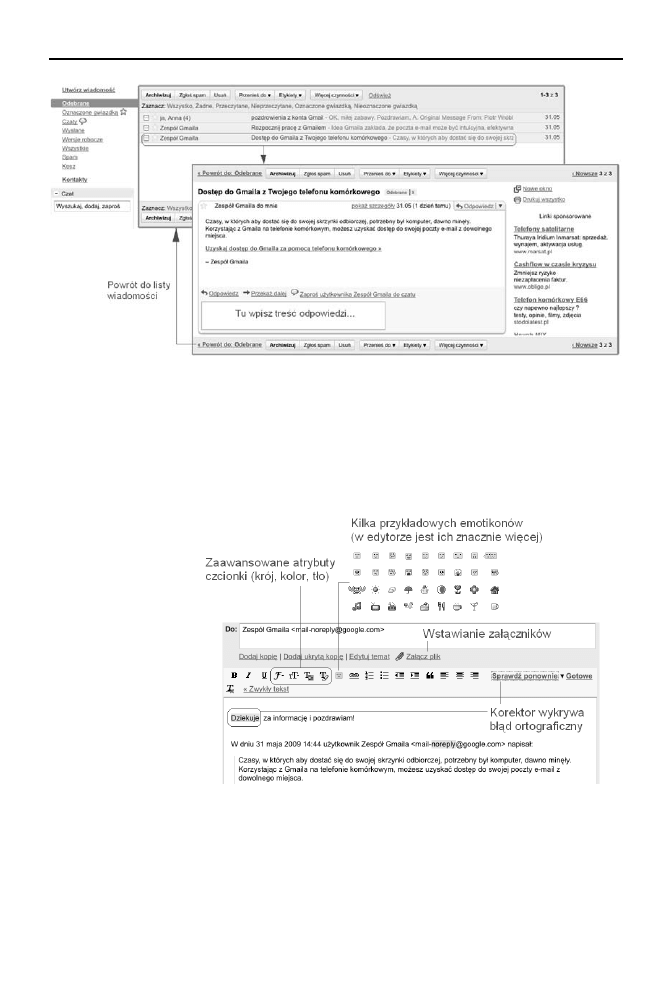
82
Aplikacje Google. Wykorzystaj potencja darmowych narzdzi
Rysunek 8.7.
Odczytywanie wiadomoci w Gmailu
Po klikniciu w pole edycyjne (oznaczone na rysunku zdaniem „Tu wpisz tre od-
powiedzi…”) na ekranie otworzy si prosty edytor wizualny, pozwalajcy na wybór
czcionki, szybkie pogrubianie i wcinanie tekstu itp.
Na rysunku 8.8 pokazaem fragment wiadomoci ju w trakcie edycji w edytorze
Gmaila.
Rysunek 8.8.
Edytor wiadomoci
w Gmailu
Jak atwo si przekona, nawet w przegldarce internetowej da si zaimplementowa
cakiem niezy edytor wizualny! Poniewa jest to edytor ery Internetu, nie obyo si
w nim bez bogatego wyboru emotikonów, czyli znaczków graficznych, które zast-
puj czasem do bogate w emocje wypowiedzi (mniej lub bardziej grzeczne w sto-
sunku do odbiorcy). Edytor wiadomoci posiada take prosty korektor ortograficzny,
sowa uznane za bdne s zaznaczane specjalnym ótym markerem.
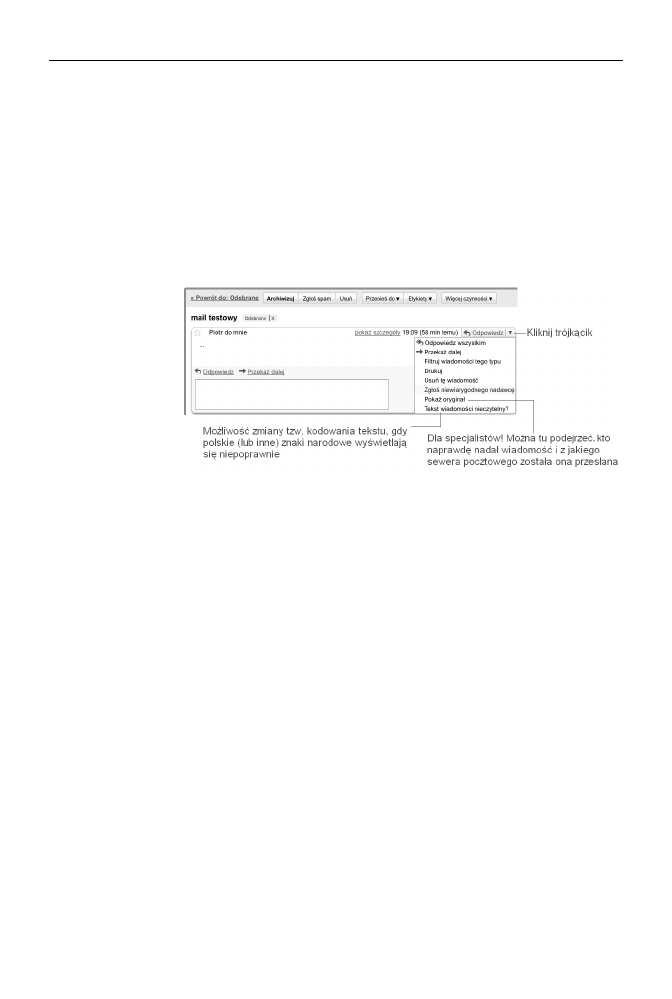
Rozdzia 8.
i Poczta elektroniczna Gmail
83
Jeeli odbiorca nie lubi otrzymywa tekstów sformatowanych (np. preferuje odczy-
tywanie e-maili przy uyciu telefonu komórkowego), mona przeczy si na tryb
Zwyky tekst.
Jeli podczas pisania wiadomoci wybierze si inn opcj poczty Gmail (np. przej-
dziemy do listy kontaktów), to wiadomo zostanie automatycznie zachowana w fol-
derze o nazwie Kopie robocze. Mona tam do niej wróci w dowolnym momencie
i wysa j lub skasowa.
W trybie odczytywania treci e-maila bogate moliwoci kryj si pod przyciskiem
Odpowiedz (rysunek 8.9).
Rysunek 8.9.
Opcje wiadomoci
Mona tam odnale nastpujce polecenia:
Odpowied nie tylko do nadawcy, ale i do wszystkich, którzy byli w kopii
listu (DW, ang. CC — Copy).
Przekazanie wiadomoci do innego odbiorcy (PD, ang. FW — Forward)
Zgoszenie niewiarygodnego nadawcy, który próbuje np. wyudzi numer
karty kredytowej lub inne dane prywatne (taka forma oszustwa nazywa si
phishing, nadawca wiadomoci podszywa si najczciej pod bank i próbuje
uzyska dane pozwalajce okra konto internetowe).
Przeledzenie — za pomoc zaawansowanych opcji — drogi, któr dotar e-mail,
lub zmiana sposobu wywietlania znaków na ekranie.
Wtki mailowe
Uytkownikom, którym zdarza si przez duszy czas prowadzi korespondencj z jedn
osob lub kilkoma osobami, Gmail umoliwia gromadzenie pod jednym nagówkiem
wiadomoci tworzonych w wtku. Przykad pokazano na rysunku 8.10.
Gmail pokazuje liczb wiadomoci zawartych w wtku (w powyszym przykadzie:
4), a po klikniciu jego nagówka prezentuje zawarto take w formie listy nagów-
ków uporzdkowanych zgodnie z chronologi prowadzonej korespondencji. Cao
wtku mona atwo — pojedynczym klikniciem — rozwija i zwija. Jeli interesuje
Ci tre pojedynczej wiadomoci, wystarczy, e klikniesz jej nagówek. Program
domylnie prezentuje tre ostatniej (najwieszej) wiadomoci w wtku.
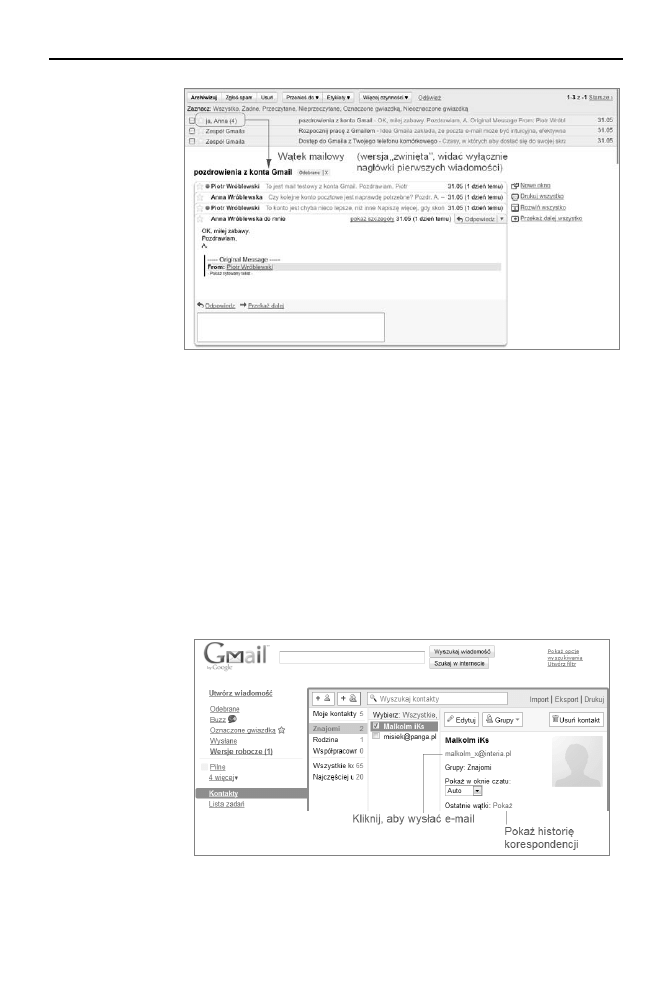
84
Aplikacje Google. Wykorzystaj potencja darmowych narzdzi
Rysunek 8.10.
Wtki mailowe
w Gmailu
Jako posiadacz dziesitek (jeli nie setek) wiadomoci atwo si przekonasz, jak sku-
tecznie obsuga wtków mailowych poprawia czytelno skrzynki pocztowej!
Ksika adresowa Google
Wspomniaem ju, e ksika adresowa Google jest tworzona niejako automatycznie
na podstawie analizy otrzymanych i wysyanych wiadomoci. Wystarczy popracowa
kilka dni z Gmailem, aby przekona si, e lista kontaktów (czciowo widoczna
bezporednio na ekranie, patrz wczeniejszy rysunek 8.2) bardzo szybko si wydua
— wszystko zaley od intensywnoci prowadzonej korespondencji.
Wejdmy teraz do ksiki adresowej, aby si przekona, jakie posiada moliwoci.
W tym celu kliknij odsyacz Kontakty widoczny w lewym panelu okna poczty Gmail
(rysunek 8.11).
Rysunek 8.11.
Ksika adresowa
w Gmailu
Okienko z kontaktami umoliwia wybór pewnych charakterystycznych grup kontak-
tów, np. Znajomi, Rodzina itp. Wstpnie kontakty poczty elektronicznej s dostpne
pod odsyaczem Wszystkie kontakty. Po wybraniu myszk interesujcej grupy mona
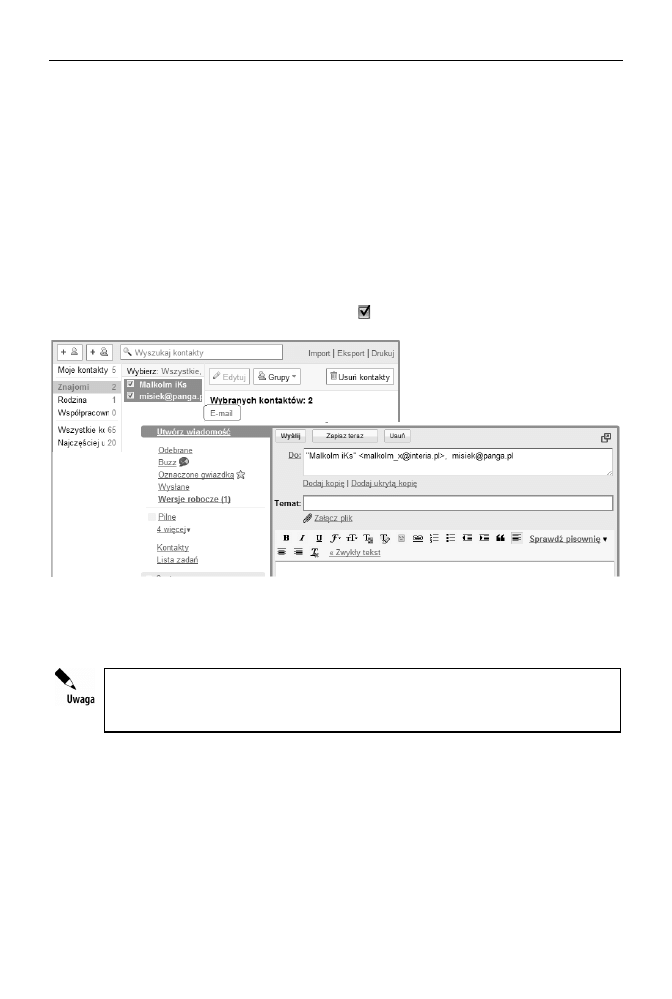
Rozdzia 8.
i Poczta elektroniczna Gmail
85
wskaza zawarty w niej kontakt i doczy go do wybranej grupy (przycisk Grupy
pokazany na rysunku). Bez problemu mona take do kontaktu doczy zdjcie, jeli
oczywicie si nim dysponuje.
Przycisk Edycja pozwala na edycj nazwy i adresu e-mail kontaktu (oraz kilku mniej
znaczcych atrybutów).
Ksika adresowa bardzo uatwia wysyanie poczty elektronicznej do wybranych
kontaktów, szczególnie gdy wybiera si ich kilka (np. w celu wysania ycze wi-
tecznych).
Kliknij zaznaczony kolorem adres e-mail, aby skomponowa wiadomo
do pojedynczego odbiorcy.
Zaznacz myszk kilka adresów e-mail ( ) i kliknij odsyacz E-mail (rysunek 8.12).
Rysunek 8.12.
Wysyanie e-maili z ksiki adresowej Gmaila
W kadym przypadku Gmail otwiera okienko edytora wiadomoci, w którym mona
uzupeni tytu i tre i wysa j do odbiorców.
Wiadomo wysyana do wielu odbiorców czsto bywa traktowana przez systemy
pocztowe jako niechciana (spam), zwaszcza jeli zawiera zbyt mao treci i podej-
rzany zacznik.
Gmail… w innym programie pocztowym?
Poczta Gmail jest zoptymalizowana do obsugi za pomoc przegldarki, ale oczywi-
cie moe by w caoci cigana na komputer uytkownika i otwierana przy uyciu
zwykych programów pocztowych, np. Poczta Usugi Windows Live, Outlook Express,
Mail, Eudora…
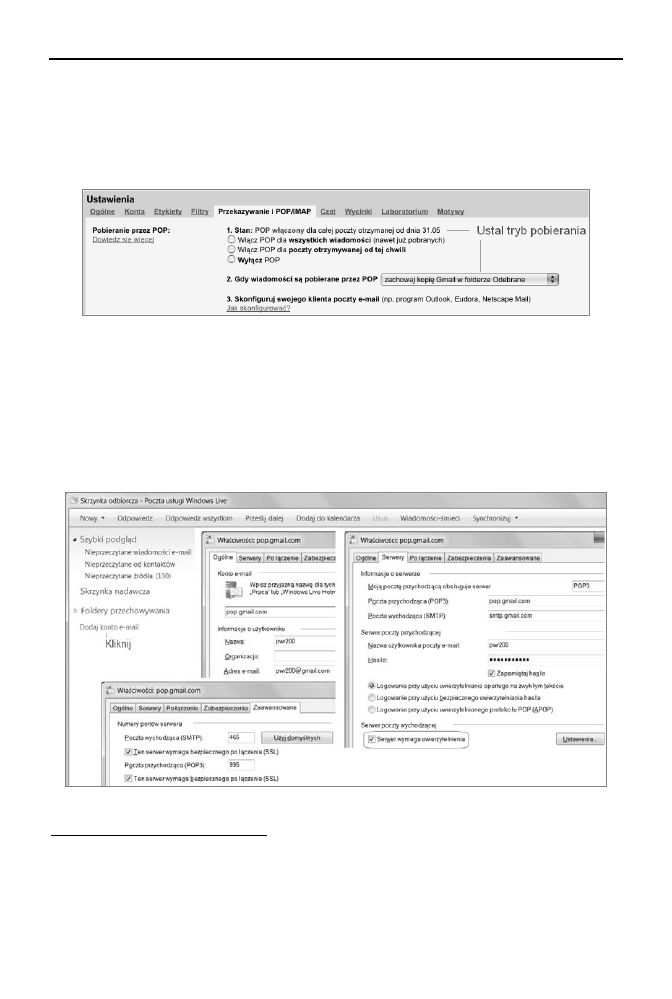
86
Aplikacje Google. Wykorzystaj potencja darmowych narzdzi
Programy pocztowe, aby ciga poczt z serwera, musz posiada informacj o na-
zwach serwer POP3 (odbieranie) i SMTP (wysyanie) poczty
4
. W Gmailu dane te
mona odczyta w sekcji Ustawienia, w zakadce Przekazywanie i POP/IMAP. W tej
samej zakadce naley take zezwoli na obsug POP3 — poprzez wczenie odpo-
wiedniego trybu pobierania (rysunek 8.13).
Rysunek 8.13.
Wysyanie e-maili z ksiki adresowej Gmaila
Konfiguracja popularnych programów pocztowych zostaa szczegóowo opisana pod
odsyaczem Jak skonfigurowa w sekcji Pobieranie przez POP.
Programów pocztowych jest bardzo duo, ale zasadniczo sposoby ich konfiguracji s
do podobne do siebie. W ramach przykadu na rysunku 8.14 pokazuj kocowe
ekrany konfiguracji dla programu pocztowego systemu Windows 7 (z pakietu Win-
dows Live).
Rysunek 8.14.
Poczta Gmail w programie pocztowym Windows 7
4
Protokó (jzyk komunikacji) POP3 to najpopularniejszy sposób pobierania poczty na komputer. Jest
on dedykowany do pracy w trybie offline, w którym wiadomoci po pobraniu s w caoci przechowywane
na komputerze. Inny protokó o nazwie IMAP pobiera wycznie nagówki i w celu jego wykorzystania
musi istnie stae poczenie z serwerem (nie mona odcza komputera od Internetu). Opis IMAP
pominem, w praktyce mao kto z niego korzysta.
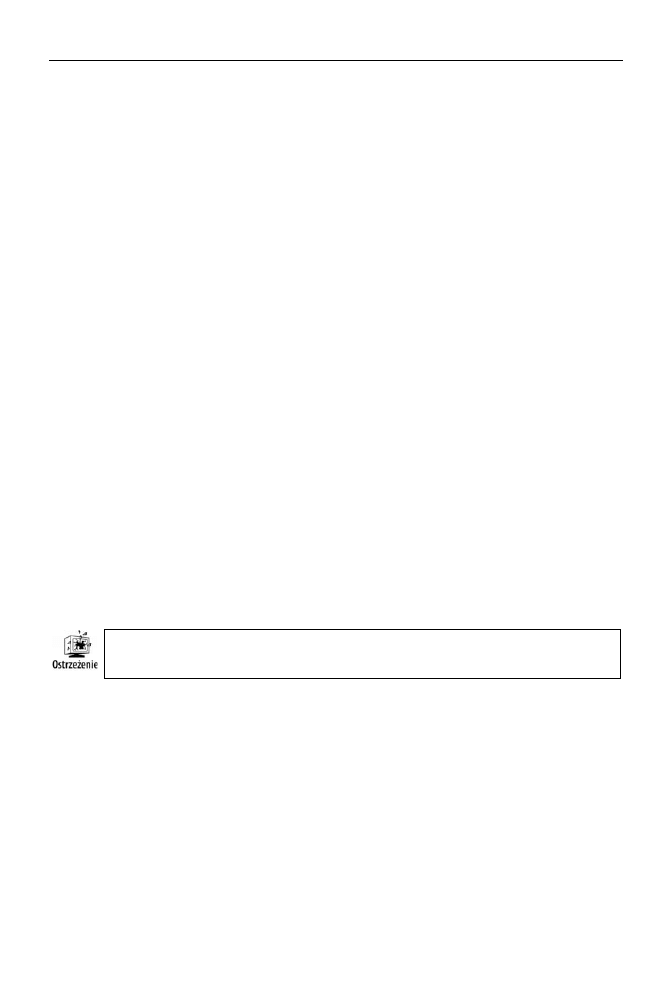
Rozdzia 8.
i Poczta elektroniczna Gmail
87
Po klikniciu odsyacza Dodaj konto e-mail komputer poprosi o wypenienie kilku
formularzy, na których trzeba poda nazw uytkownika, adres e-mail, haso, nazw
serwera POP3 i SMTP. Google wymaga podania dedykowanych (niestandardowych)
numerów portów dla poczty wychodzcej i aby je ustawi, naley nie tylko utworzy
konto, ale i wpisa pewne dodatkowe opcje, edytujc waciwoci konta w zakadce
Zaawansowane.
Instrukcje konfiguracji mog nieco przerazi mniej zaawansowanych uytkowników
i… chyba o to chodzi, aby zachci do uywania Gmaila przez przegldark, a nie
program pocztowy. Oto przykad ze strony Google (dokonaem pewnych uproszcze,
aby skróci do dug instrukcj):
Wcz protokó POP na koncie Gmail (rysunek 8.13).
W programie pocztowym dodaj konto — podaj swoje nazwisko w formie,
w jakiej ma by wywietlane w polu Od: wiadomoci wychodzcych.
Wpisz swój peny adres Gmaila (nazwa_uytkownika@gmail.com).
Podaj typ serwera poczty przychodzcej: POP3.
Podaj serwer poczty przychodzcej: pop.gmail.com.
Podaj serwer poczty wychodzcej e-mail (SMTP): smtp.gmail.com.
Wcz opcj Serwer poczty wychodzcej wymaga uwierzytelnienia.
Wpisz swój peny adres Gmaila (cznie z „@gmail.com”) oraz haso.
W szczegóowych waciwociach konta (karta Zaawansowane) wpisz 465
w polu Poczta wychodzca (SMTP), a nastpnie zaznacz pole wyboru Ten serwer
wymaga zaszyfrowanego poczenia (SSL). W obszarze Poczta przychodzca
(POP3) zaznacz pole wyboru Ten serwer wymaga szyfrowanego poczenia
(SSL). Zawarto pola Poczta przychodzca (POP3) powinna zosta
automatycznie zaktualizowana do wartoci 995.
Jeli powysze instrukcje s niejasne, popro o pomoc osob bardziej obeznan z ob-
sug komputera.
Wyszukiwanie wiadomoci w poczcie Gmail
Firma Google znana jest ze znakomitych narzdzi do wyszukiwania informacji i by-
najmniej nie zapomniaa o nich w swojej poczcie Gmail.
Rysunek 8.15 pokazuje kilka prostych metod wyszukiwania i filtrowania informacji.
Wystarczy wpisa poszukiwan fraz i nacisn Enter, aby zobaczy na licie te wia-
domoci, które posiadaj j w adresie nadawcy, tytule lub treci.
Przydatne s te proste, predefiniowane filtry pozwalajce — np. dziki jednemu
klikniciu — przejrze e-maile, które nie zostay przeczytane lub zostay oznaczone
gwiazdk.
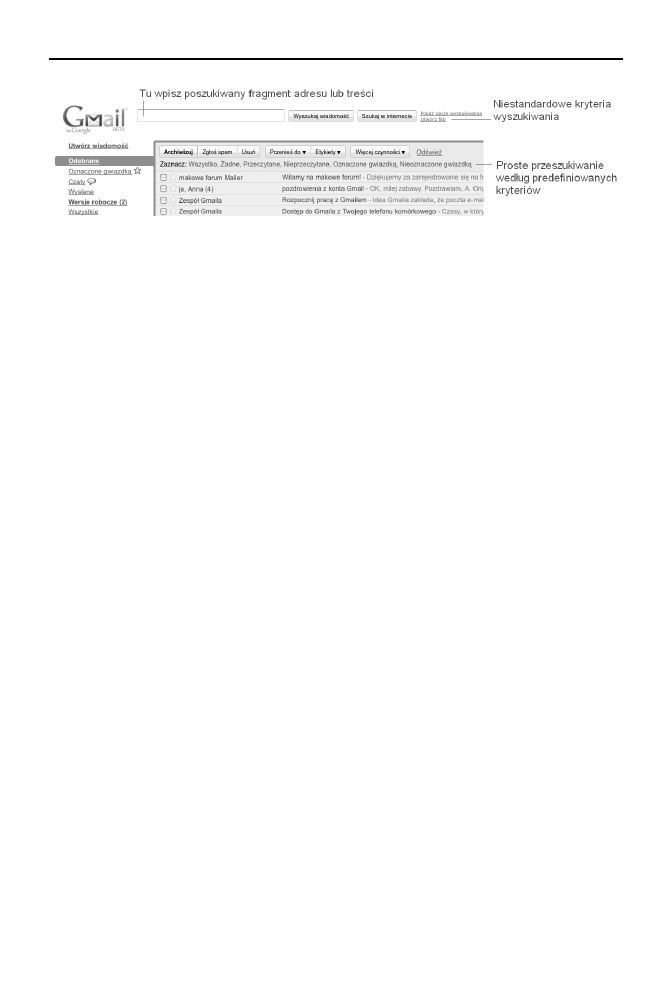
88
Aplikacje Google. Wykorzystaj potencja darmowych narzdzi
Rysunek 8.15.
Wyszukiwanie wiadomoci w Gmailu
Jeli standardowe metody wyszukiwania nie wystarczaj, naley zbudowa wasny
filtr (odsyacz Utwórz filtr) pozwalajcy na bardziej precyzyjne zdefiniowanie kryte-
riów wyszukiwania wedug nadawcy, treci i nagówka wiadomoci.
Preferencje poczty Gmail
Poczta Gmail w praktyce zostaa tak ustawiona, e nie jest wymagane jej dodatkowe
konfigurowanie. Wikszo ustawie domylnych okazuje si zupenie wystarczajca
do pracy z poczt elektroniczn, ale jeli kto wiadomie przejrzy inne moliwe
opcje, na pewno znajdzie co, co pozwoli wycisn z Gmaila ciekawe i zaskakujce
moliwoci.
Aby wej do ustawie Gmaila, wystarczy klikn znany Ci ju odsyacz Ustawienia,
widoczny w prawym górnym rogu ekranu. Moliwoci konfiguracyjnych w Gmailu
jest tak duo, e ich opisem mona by zapeni bez problemu cay rozdzia i… byoby
to zupenie bez sensu, gdy wikszo ustawie jest na tyle czytelnie opisana, e ich
powielanie na amach ksiki mijaoby si z celem. W zwizku z tym podam tylko in-
formacje o kilku ustawieniach, które umykaj czsto uwadze uytkowników Gmaila,
a które s bardzo ciekawe (i czasami wrcz unikalne w porównaniu z innymi konku-
rencyjnymi usugami).
Ustawienia Gmaila zostay pogrupowane w zakadki tematyczne. W zakadce Ogólne
znajdziesz m.in. opcje dotyczce wygldu stron Gmaila. Fragment tej zakadki jest
widoczny na rysunku 8.16. Jeli interesuje Ci zmiana wygldu poczty Gmail, zerknij
do zakadki Motywy, zawierajcej ciekawe ta graficzne, które mona wczy w miejsce
do surowego stylu standardowego. Niektóre ta graficzne s dynamiczne i ich wy-
gld zaley od lokalizacji uytkownika!
Warto zwróci uwag na moliwo ustawienia podpisu, który bdzie dodawany do
wiadomoci e-mail, oraz autorespondera, czyli wiadomoci wysyanej przez serwer
w przypadku nieobecnoci uytkownika (przykady podano na rysunku 8.16).
Zakadka Konta zawiera funkcje pozwalajce na dodanie do konta Gmail innych kont
poczty e-mail (rysunek 8.17). W prosty sposób, po podaniu danych konfiguracyjnych
poczty na innych serwerach, mona w ramach Gmaila ciga poczt z innych kont
(maksymalnie 5).
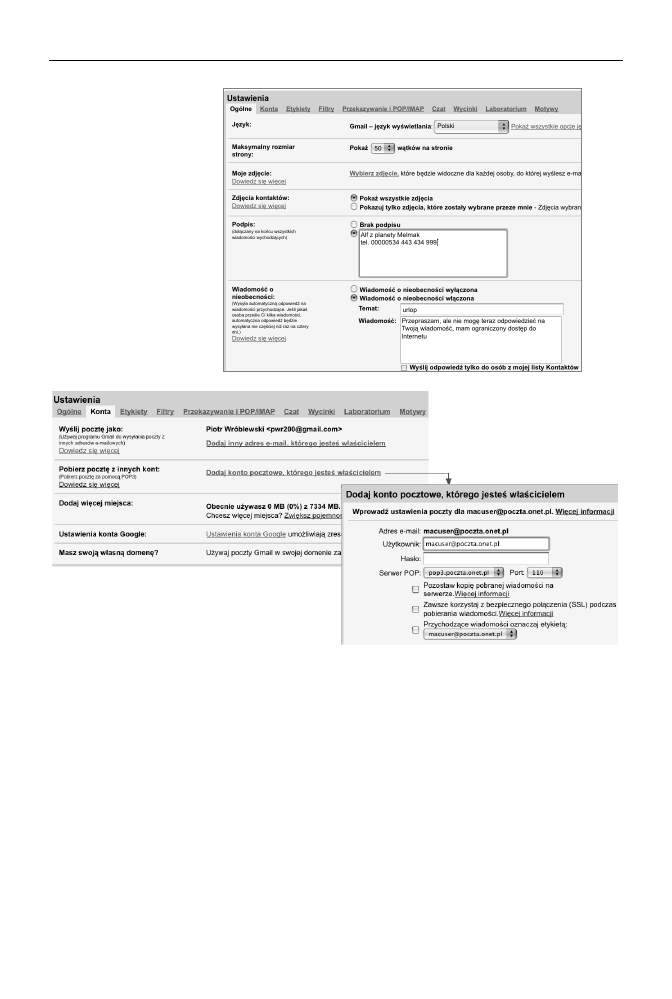
Rozdzia 8.
i Poczta elektroniczna Gmail
89
Rysunek 8.16.
Ustawienia ogólne
Gmaila
Rysunek 8.17.
Obsuga innych kont pocztowych przez Gmail
Zakadka Etykiety pozwala zarzdza list etykiet, którymi mona oznacza wiadomoci.
W zakadce Filtry mona zdefiniowa zaawansowane kryteria wyszukiwania wiado-
moci, np. na podstawie sów kluczowych lub autora.
Funkcje opisane w Przekazywanie i POP/IMAP opisaem w podpunkcie „Gmail…
w innym programie pocztowym?” na stronie 85.
Zakadka Laboratorium (rysunek 8.18) zawiera dodatki do poczty Gmail, które znaj-
duj si jeszcze w fazie testów. Bywaj one bardzo ciekawe, ale naley ich uywa
ostronie, gdy mog znikn lub wrcz popsu dostp do konta!
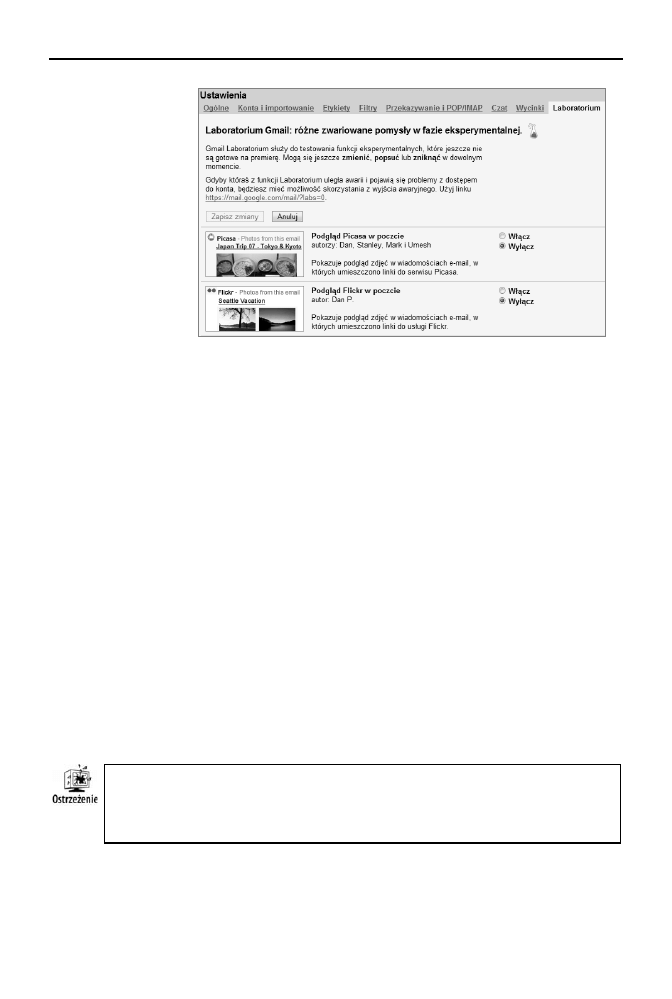
90
Aplikacje Google. Wykorzystaj potencja darmowych narzdzi
Rysunek 8.18.
Eksperymentalne
dodatki do poczty
Gmail
Co po Gmailu?
Firma Google wbrew pozorom wcale nie zamierza poprzesta na Gmailu jako formie
komunikacji w Internecie. Lars Rasmussen, szef projektu Google Wave, postanowi
odwiey technologi e-mail, uznawszy j (zreszt susznie) za nieco przestarza,
gdy od 40 lat od powstania zasadniczo nie ulega zbyt wielkiej rewolucji.
Wedug niego Google Wave ma by zapowiedzi przyszoci internetowej komunika-
cji — zmieni zasadniczo jej model z przesyania porcji danych pomidzy komputerami
(na tym przecie polega e-mail — wysyamy pliki z zacznikami, odpowiadamy na listy,
rozpowszechniamy otrzymane wiadomoci…) na wspódzielenie informacji. Kady
rozpoczynany wtek (ang. wave literalnie oznacza „fal”) moe by wspódzielony na
wspólnej przestrzeni serwera niejako na zasadzie grup dyskusyjnych. Wave ma zosta
opublikowany jako protokó (swego rodzaju jzyk, którym mog si porozumiewa
komputery) i docelowo moe pojawi si np. wersja Microsoft lub nawet… Gadu-
-Gadu. Wszystko bdzie zaleao od producentów i ich inwencji. Dodatkowo Wave
ma by otwartym standardem i atwo bdzie go rozszerza o nowe funkcje poprzez
instalowanie wtyczek (technologia doskonale znana z przegldarek internetowych).
Czy Wave odniesie sukces? Na razie na pewno warto zapamita t nazw — firma
Google znana jest z rewolucyjnych pomysów, a kilka z nich ju zatrzso rynkami
w przeszoci.
Google Wave jest na razie w fazie eksperymentalnej i aby uczestniczy w tym pro-
jekcie (uzyska dostp do programu), naleao uzyska zaproszenie od firmy Google
lub innego uytkownika. Nowy program nie zosta jeszcze opisany w polskojzycz-
nej literaturze przedmiotu, nie by bowiem dostpny w polskiej wersji jzykowej.
Wyszukiwarka
Podobne podstrony:
informatyka aplikacje google wykorzystaj potencjal darmowych narzedzi piotr wroblewski ebook
Wykorzystywanie potencjałów aliansów
10 naprawdę użytecznych i darmowych narzędzi dla XP i Vista
Odkryj i maksymalnie wykorzystaj potencjalne zdolności zarów, wypracowania
Jak skutecznie wykorzystać potencjał Twojej marki
Darmowe narzedzia dla webmastera
Darmowe narzedzia dla webmastera
Darmowe narzędzia dla webmastera
Darmowe narzedzia dla webmastera friko
przydatne darmowe narzedzia
Darmowe narzedzia dla webmastera
więcej podobnych podstron